Прављење снимака екрана пре оперативног система Виндовс 7 био је напоран задатак који је укључивао много кликова. Уз Виндовс 7 дошао је алат за изрезивање, који је олакшао процедуру, али ипак није био 100% усер-фриендли. Са Виндовс 8, међутим, ствари су се промениле. Пречице екрана само два тастера су учиниле процес једноставним и кратким. Сада, Виндовс 10 је на хоризонту, ми ћемо погледати све могуће начине на које се може снимити сцреенсхот у Виндовс 10.
1. Стари ПртСцн кључ

Први начин је класични ПртСцн кључ. Притисни га било гдје и снимак тренутног прозора се спрема у међуспремник. Желите ли да је сачувате у датотеци? За то ће бити потребно неколико додатних кликова. Отворите боју (или било коју другу апликацију за уређивање слика) и притисните ЦТРЛ + В.
Овај метод је најбољи када желите да уредите снимак екрана пре његове употребе.
2. Пречица “Вин Кеи + ПртСцн кеи”
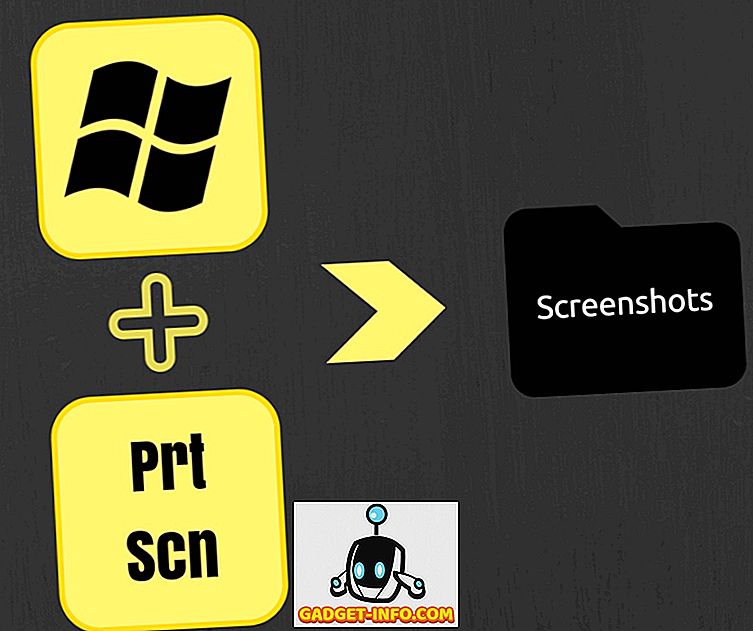
Овај метод је уведен у Виндовс 8. Притиском на тастер Виндовс са ПртСцн снимак екрана ће бити сачуван директно у фасцикли Сцреенсхотс унутар директоријума Усер'с Пицтурес, у .пнг формату. Нема више отварања боје и лијепљења. Чувар у реалном времену који је и даље исти у оперативном систему Виндовс 10.
3. Пречица „Алт тастер + ПртСцн тастер“

Овај метод је такође уведен у Виндовс 8, ова пречица ће узети снимак екрана тренутно активног или тренутно изабраног прозора. На овај начин не морате да исецате део (и да га промените). Ово је исто тако и код Виндовс 10.
4. Алат за изрезивање

Сниппинг Тоол је уведен у Виндовс 7, а доступан је иу Видовс 10. Има многе функције као што су означавање, означавање и слање е-поштом. Ове карактеристике су сасвим у реду за повремене снимке екрана, али за тешке кориснике (као што сам ја) ове функције нису довољне.

Можете додатно подесити алат користећи опције приказане на слици изнад.
5. Снимање снимака из ЦМД-а
Већина људи неће користити ЦМД за снимање екрана, али још увијек зна да то не штети, зар не? Није тако тешко као што се чини. ЦМД подразумевано нема ову опцију, тако да морате инсталирати бесплатан додатак НирЦмд. Након преузимања, покрените га као администратор (имп) и кликните на Копирај у Виндовс директоријум.

Сада отворите ЦМД и напишите:
нирцмд.еке савесцреенсхот “Кс: \ т
Ево,
- Кс је погон у који желите да сачувате снимак екрана,
- екамплесцреенсхот је име снимка екрана.
Наравно, можете да промените име по свом укусу, али запамтите да не додајете размаке имену или неће радити.
Постоје неке алтернативе за НирЦмд као што је Сцреенсхот-ЦМД & имагемагик.

6. Алтернатива треће стране
До сада смо разговарали о уграђеним опцијама. Али истина је да су екстерне апликације много супериорније у овом аспекту. Они имају више могућности и интуитивне корисничке интерфејсе. Не могу крунисати ниједну апликацију најбоље што корисници преферирају. Неки воле Скитцха, а неки се закуне Снагитом. Ја лично користим Јинг, можда нема глатко сучеље као Скитцх или има многе могућности као Снагит, али најбоље одговара ономе што радим.

Закључак
Снимци екрана су веома корисни за решавање проблема или објашњавање ствари. Док се Виндовс 10 много побољшао у разним другим аспектима, али не постоји значајан напредак у томе како снимамо снимке екрана на Виндовс базираним уређајима. Надам се да ће Мицрософт додати још неких пречица за снимање екрана или дати детаљан преглед Сниппинг Тоол-у (потребном). До тада пронађите свој избор из горе наведених опција.








